WPS word将文字转换为表格的方法
时间:2024-04-04 10:33:38作者:极光下载站人气:47
我们会在word文档中进行表格的制作,有些时候我们会提前在文档页面上进行文字的编辑,想要将编辑的文字转换成表格来显示,那么我们该如何进行设置呢,其实我们可以将编辑的文字进行添加段落符号、逗号、顿号以及空格等,选择其中一个符号进行添加即可,之后我们就可以在表格工具下找到文字转换成表格选项点击打开,就可以根据你添加的符号进行转换操作即可,下方是关于如何使用wps Word文档将文字转换成表格的具体操作方法,如果你需要的情况下可以看看方法教程,希望对大家有所帮助。
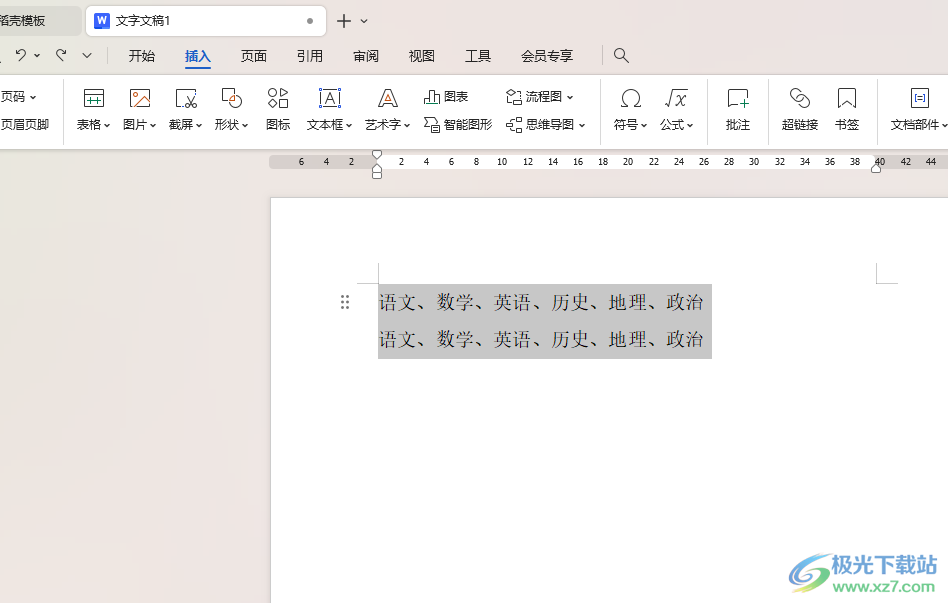
方法步骤
1.首先,我们点击打开文字文档,然后在页面上输入好相应的文字内容,之后我们需要在要显示在一个单元格的内容进行顿号符号的隔开,你也可以选择空格、段落符号等。
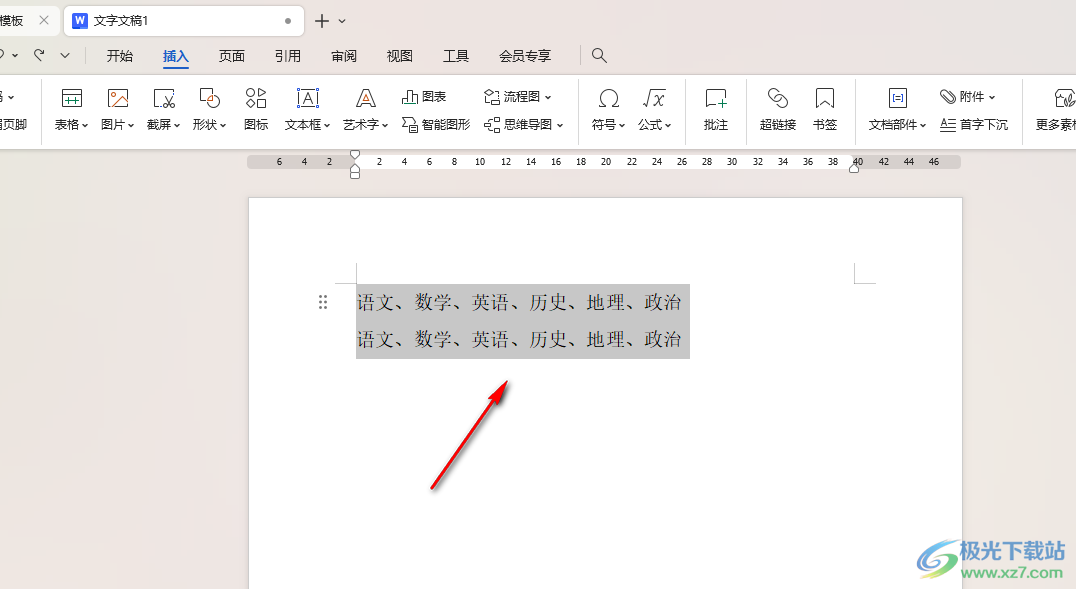
2.完成之后,我们将这些内容选中,再点击页面菜单栏中的【插入】选项,点击一下【表格】选项。
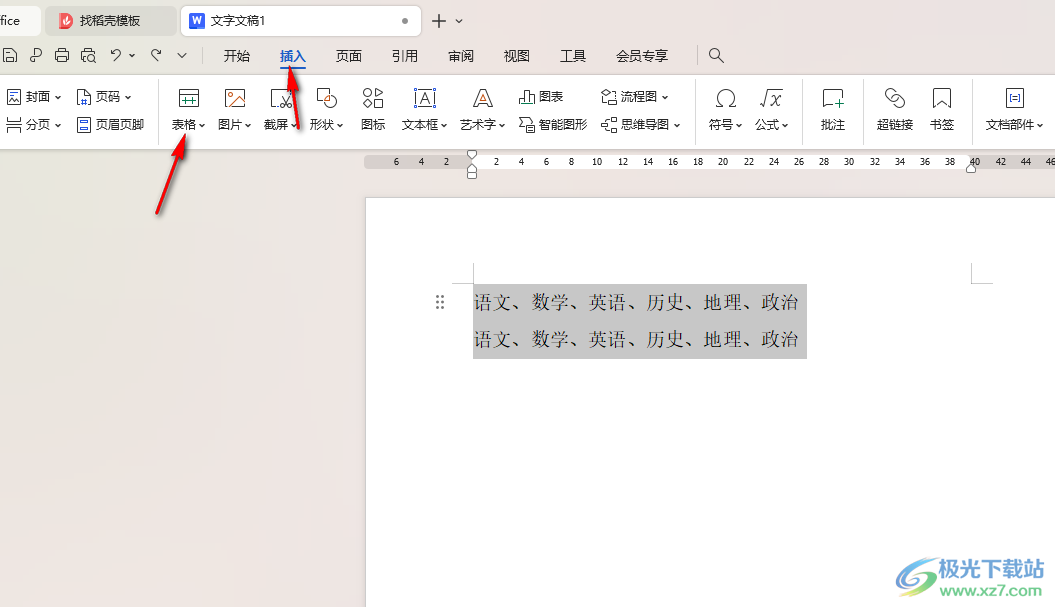
3.这时在打开的表格下拉窗口中,我们将【文本转换成表格】选项进行点击。
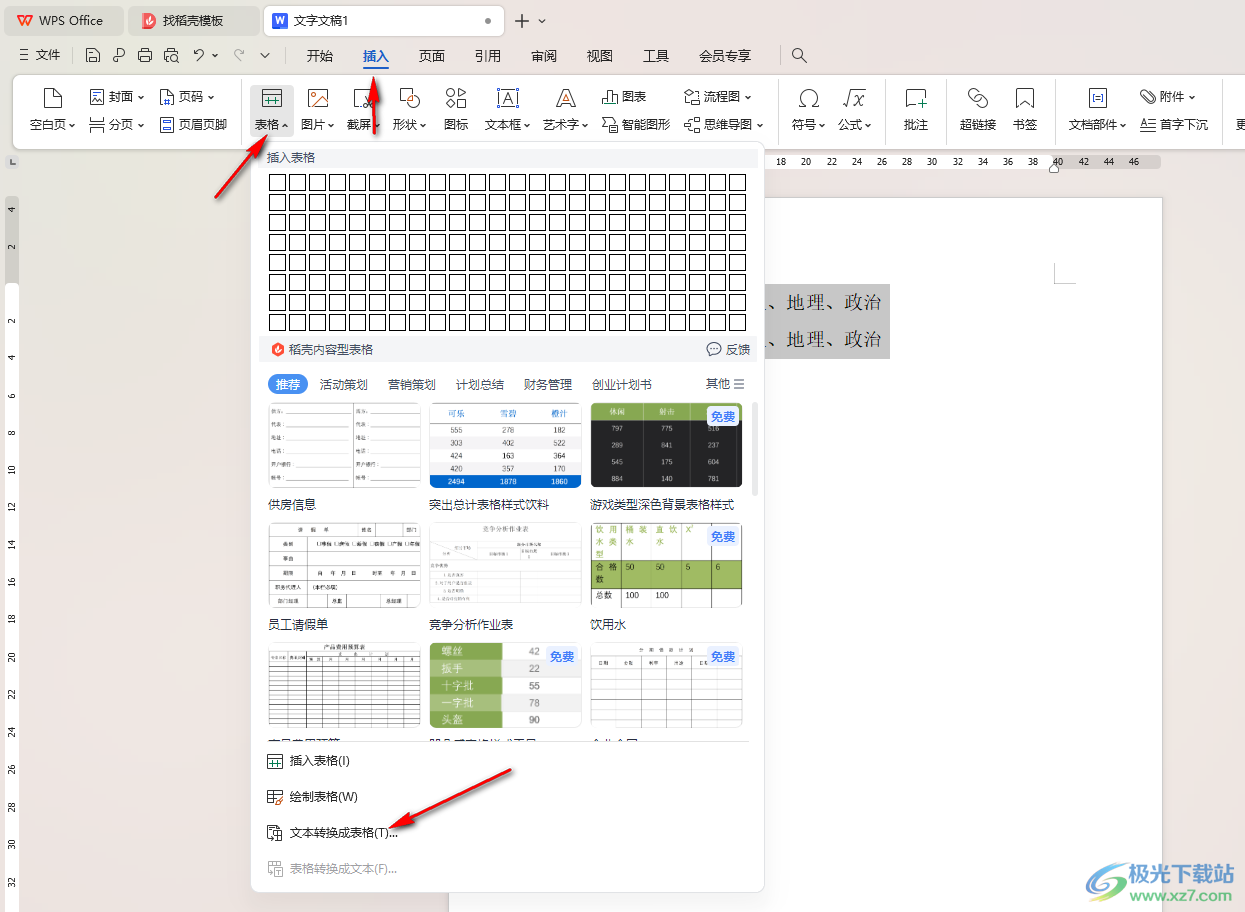
4.这时即可在打开的小窗口中进行设置,由于小编用的是顿号符号,那么这里我们需要勾选【其他符号】,然后在框中输入【、】,之后点击确定按钮。

5.这时我们我们就可以查看到页面中已经将文字转换成表格来显示了,如图所示。
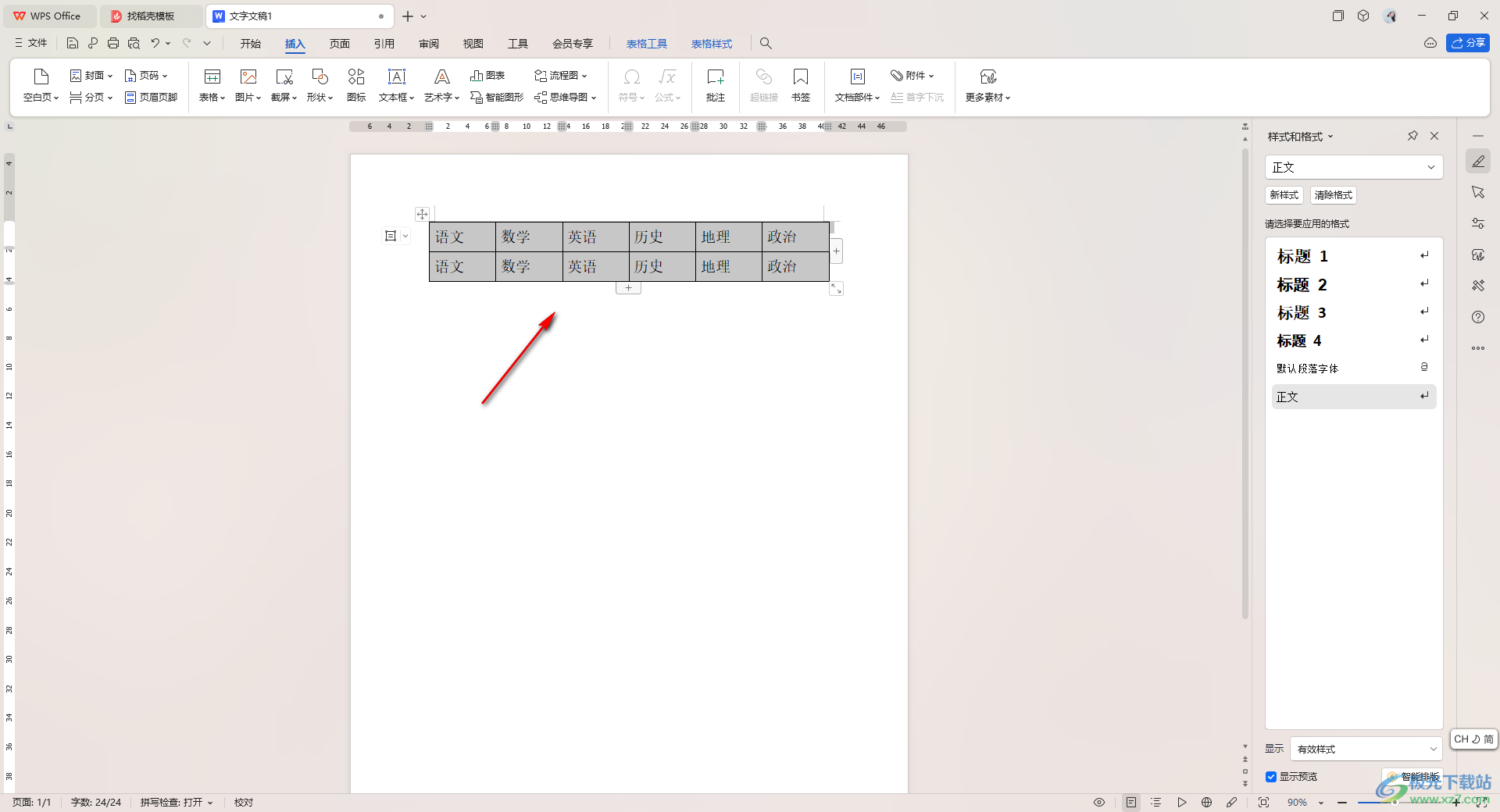
以上就是关于如何使用WPS Word文档将文字转换成表格的具体操作方法,有些时候我们需要将已经编辑在页面中的内容用表格来显示,那么你可以按照以上的方法教程进行转换设置即可,感兴趣的话可以操作试试。

大小:240.07 MB版本:v12.1.0.18608环境:WinAll, WinXP, Win7, Win10
- 进入下载
相关推荐
相关下载
热门阅览
- 1百度网盘分享密码暴力破解方法,怎么破解百度网盘加密链接
- 2keyshot6破解安装步骤-keyshot6破解安装教程
- 3apktool手机版使用教程-apktool使用方法
- 4mac版steam怎么设置中文 steam mac版设置中文教程
- 5抖音推荐怎么设置页面?抖音推荐界面重新设置教程
- 6电脑怎么开启VT 如何开启VT的详细教程!
- 7掌上英雄联盟怎么注销账号?掌上英雄联盟怎么退出登录
- 8rar文件怎么打开?如何打开rar格式文件
- 9掌上wegame怎么查别人战绩?掌上wegame怎么看别人英雄联盟战绩
- 10qq邮箱格式怎么写?qq邮箱格式是什么样的以及注册英文邮箱的方法
- 11怎么安装会声会影x7?会声会影x7安装教程
- 12Word文档中轻松实现两行对齐?word文档两行文字怎么对齐?
网友评论